10 найкращих безкоштовних програм для перегляду фотографій для Windows 10
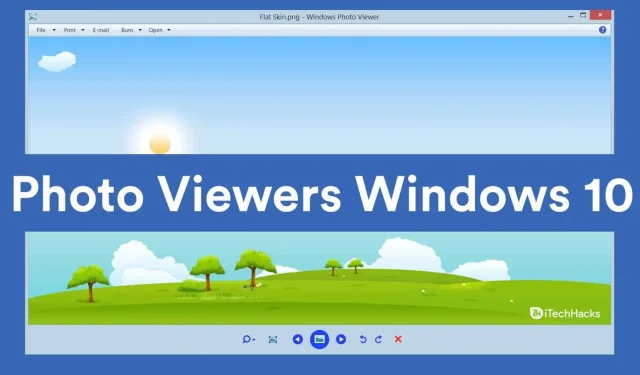
Операційна система Windows 10 поставляється з програмою перегляду фотографій за замовчуванням, яку можна використовувати для перегляду та редагування фотографій і відео. Однак використання вбудованого засобу перегляду фотографій у Windows 10 має свої мінуси.
Два найбільших недоліки:
- Щоб переглянути зображення, потрібно багато часу.
- Він раптово виходить з ладу та має низьку продуктивність.
На щастя, вам не доведеться залишатися з цим назавжди! Існує кілька сторонніх програм для перегляду фотографій для Windows 10, які надають дивовижні функції, яких немає в програмі перегляду фотографій за замовчуванням, і їх можна легко встановити на ПК з Windows 10.
Найкращі програми для перегляду фотографій для Windows 10
Ось деякі з найкращих програм для перегляду фотографій для Windows 10:
1. IrfanView (безкоштовно)
Це одна з найкращих програм для перегляду фотографій для Windows 10. Вона названа на честь свого творця Ірфана Скліяна. Він завантажує фотографії та відео миттєво, оскільки він легкий. Його розмір всього 3 Мб.
Він підтримує файли з великою кількістю розширень. До них належать BMP, GIF, JPEG, JP2 і JPM, PNG, TIFF, RAW, ECW, EMF, FSH, ICO, PCX, PBM, PDF, PGM, PPM, TGA і Flash.
Окрім перегляду фотографій, він надає деякі додаткові функції, такі як вбудований редактор зображень для редагування зображень, додавання водяних знаків до ваших зображень, конвертер для перетворення файлів з одного формату в інший і пакетне редагування зображень.
Клацніть наведене нижче посилання, щоб завантажити та інсталювати IrfanView на ПК з Windows 10.
Отримайте IrfanView
2. ImageGlass (безкоштовно)
Цей засіб перегляду фотографій для Windows 10 схожий на IrfanView, оскільки він легкий і миттєво завантажує зображення попереднього перегляду. Однак ImageGlass має більш сучасний інтерфейс користувача порівняно з IrfanView.
Він підтримує файли з понад 70 форматів, таких як AI, B64, GIF, HDR, HEIC, ICO, JFIF, JP2, JPE, JPEG, JPG, PNG тощо. Єдиним недоліком цього переглядача фотографій є відсутність вбудованих інструментів редагування.
Клацніть посилання нижче, щоб завантажити та інсталювати ImageGlass на ПК з Windows 10.
Отримайте ImageGlass
3. FastStone Image Viewer
Чудовою особливістю цього засобу перегляду фотографій є те, що він забезпечує попередній перегляд фотографій на весь екран на вашому ПК з Windows 10. Ця функція разом із HD-збільшувачем корисна для всіх тих користувачів, які люблять редагувати фотографії на своєму комп’ютері.
FastStone Image Viewer також пропонує темну тему, яка надає естетичного вигляду. Підтримку кількох моніторів також можна використовувати для порівняння зображень поруч.
Клацніть наведене нижче посилання, щоб завантажити та інсталювати FastStone Image Viewer на вашому ПК з Windows 10.
Отримайте FastStone Image Viewer
4. HoneyView (безкоштовно)
Якщо ви шукаєте мінімальний засіб для перегляду фотографій, який працює феноменально, це те, що вам потрібно! Дві відмінні риси HoneyView:
- Ви можете додати зображення до закладок і швидко знайти його під час перегляду фотографій на ПК.
- Ви можете копіювати зображення в буфер обміну.
Цей засіб перегляду фотографій підтримує такі формати зображень: BMP, JPG, GIF, PNG, PSD, JXR, WEBP, J2K, JP2, TGA, TIFF, PCX, PNM, PPM, ZIP, RAR, 7Z, LZH, TAR, ALZ і EGG.
Унікальна функція HoneyView полягає в тому, що він дозволяє переглядати файли в папках RAR або ZIP без необхідності їх розпаковувати.
Клацніть посилання нижче, щоб завантажити та інсталювати HoneyView на ПК з Windows 10.
Отримайте HoneyView
5. Nomaki (безкоштовно)
Це одна з найкращих програм для перегляду фотографій із відкритим вихідним кодом, яка має дуже вражаючі функції.
Він також містить вбудований редактор зображень і може виконувати пакетну обробку. Він підтримує такі формати файлів: tif, jpeg, jpeg 2000, webp, RAW (dng), tiff, png тощо.
Клацніть посилання нижче, щоб завантажити та встановити Nomacs на свій ПК з Windows 10.
Отримати Номакі
6. 123 Photo Viewer (безкоштовно)
123 PhotoViewer — це сучасна програма UWP (Universal Windows Platform). Таким чином, він сумісний із сенсорним екраном і може використовуватися на планшетах і смартфонах з Windows 10 разом із ПК з Windows 10.
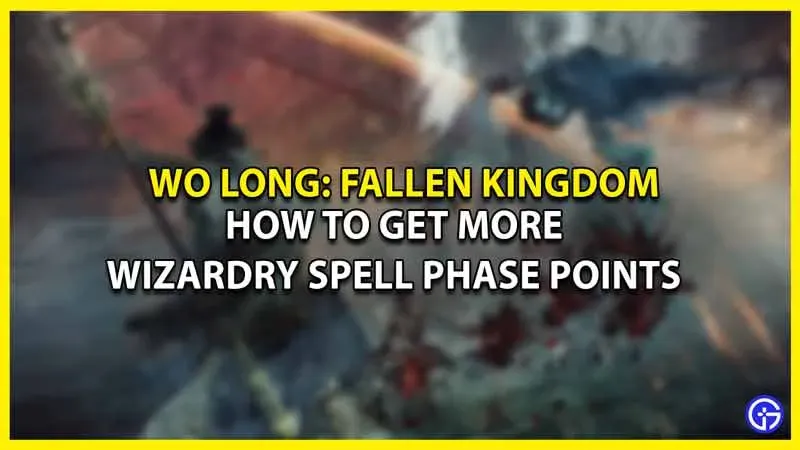
Цей засіб перегляду фотографій підтримує формат LIVP, який підтримує Apple Live Photos. Він також підтримує пакетне перейменування та зміну формату.
Клацніть посилання нижче, щоб завантажити та встановити 123 Photo Viewer на свій ПК з Windows 10.
Отримайте 123 перегляду фотографій
7JPEGView (безкоштовно)
Цей засіб перегляду фотографій завантажує фотографії та відео миттєво, оскільки він легкий. Його розмір всього 2 Мб. Зображення можна переглядати як у повноекранному, так і у віконному режимі.
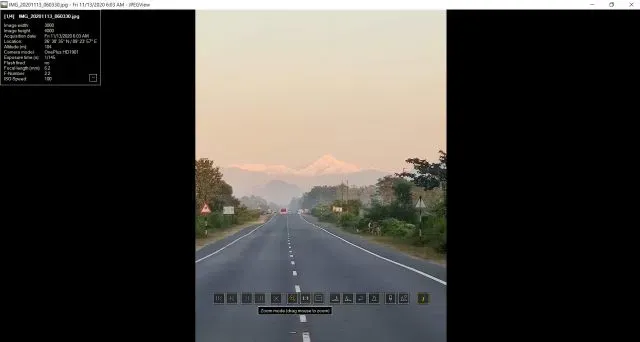
Він підтримує пакетне перейменування та форматування та надає деякі з найкорисніших інструментів редагування.
Клацніть наведене нижче посилання, щоб завантажити та інсталювати JPEGView на ПК з Windows 10.
Отримати jpegview
8. Movavi Photo Manager (платно)
Цей засіб перегляду фотографій надає деякі з найрозширеніших функцій. Тут ви можете сортувати зображення за геолокацією/датою/метаданими, шукати та групувати зображення за метаданими, знаходити та видаляти повторювані зображення тощо.
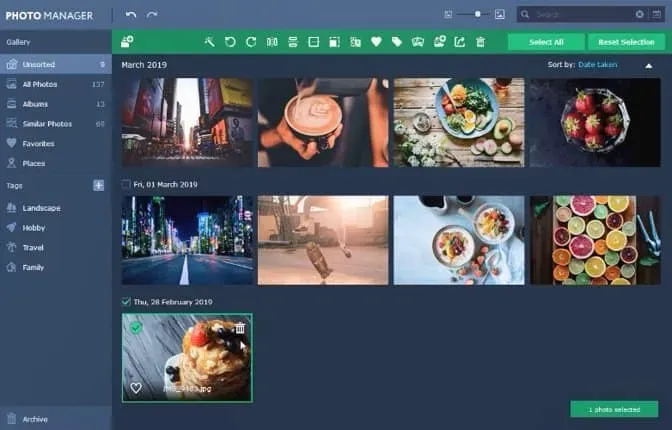
Клацніть наведене нижче посилання, щоб завантажити та інсталювати Movavi Photo Manager на ПК з Windows 10.
Отримайте Movavi Photo Manager
9.XnView (безкоштовно)
Це ще один корисний засіб перегляду фотографій, який можна встановити на комп’ютер з Windows 10. Він може обробляти кілька зображень на одній вкладці та таким чином допомагає користувачам порівнювати їх.
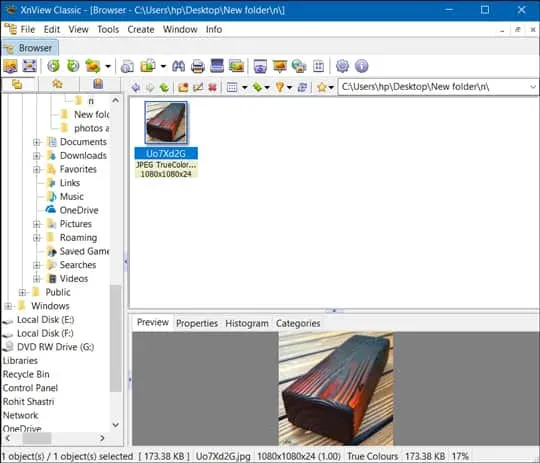
У ньому відсутні інструменти редагування, але він підтримує такі формати файлів, як jpeg, png, gif, jpeg2000, RAW, HEIC, PDF тощо.
Клацніть наведене нижче посилання, щоб завантажити та інсталювати XnView на ПК з Windows 10.
Отримайте XnView
10. Google Фото
Більшість людей повинні бути знайомі з Google Photos. Ви можете використовувати його на ПК з Windows 10 для перегляду, редагування та обміну фотографіями та відео.
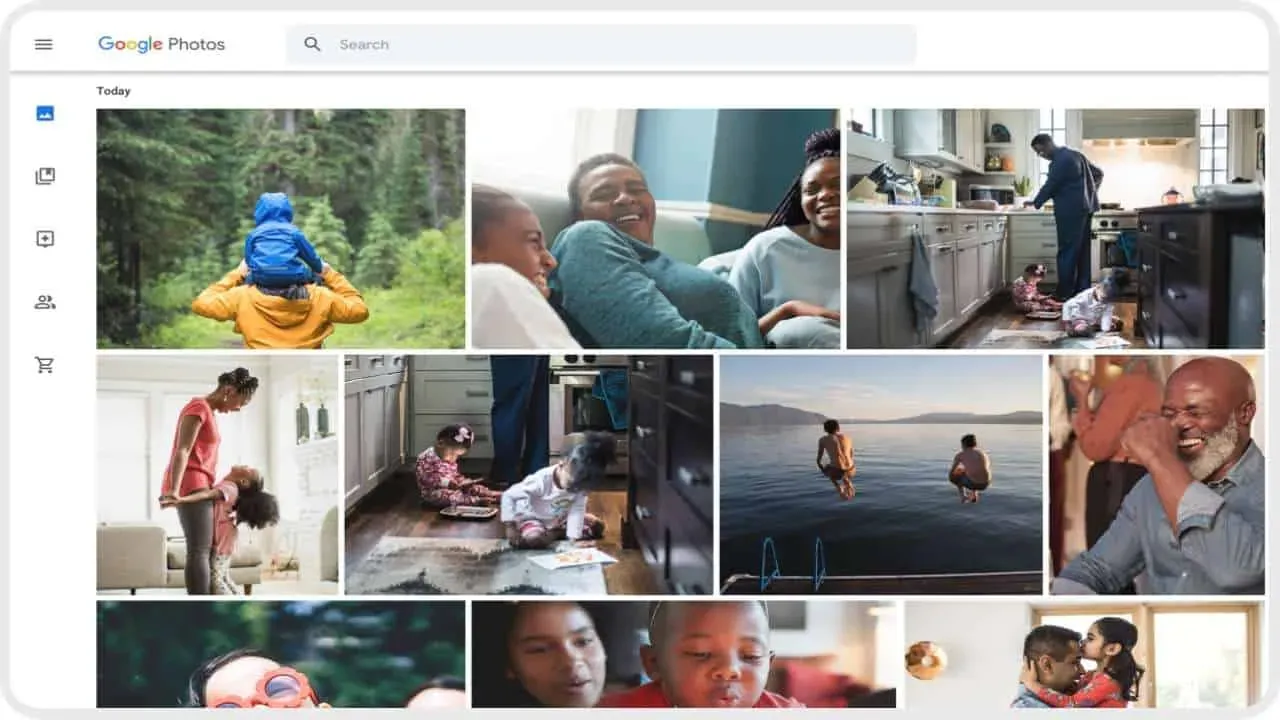
Ви можете синхронізувати його зі своїми смартфонами та планшетами. Він також надає додаткові функції, такі як автоматична організація, хронологія тощо.
Завантажте Google Фото
висновок:
Якщо ви шукаєте альтернативу вбудованій програмі перегляду фотографій на вашому пристрої Windows 10, ви можете завантажити та встановити будь-який із списку вище. Кожна з цих програм для перегляду фотографій має унікальний набір функцій і є безкоштовною для використання! Якщо ви знаєте будь-який такий засіб перегляду фотографій для Windows 10, повідомте нам про це в розділі коментарів нижче.



Залишити відповідь